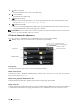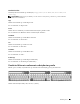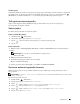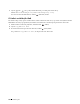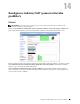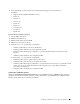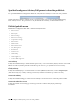Users Guide
Konfigurace tiskárny Dell™ pomocí webového prohlížeče 137
4
Určete jazyk displeje v pořadí podle priority na seznamu menu
Languages in order of preference
.
Na příklad:
•
English
[
en
] nebo
English/United States
[
en-us
]
•
Italian
[
it
]
•
Spanish
[
es
]
•
German
[
de
]
•
French
[
fr
]
•
Dutch
[
nl
]
•
Norwegian
[
no
]
•
Swedish
[
sv
]
•
Danish
[
da
]
Nastavení IP adresy tiskárny na bez proxy
1
Vyberte
Volby
z menu
Tools
.
2
Klikněte na kartu
Advanced
.
3
Klikněte na
Síť
v dialogovém okně
Volby
.
4
Klikněte na
Connection
→
Settings
.
5
Používáte-li Firefox 2.0, proveďte jedno z násled ujících:
•
Zaškrtněte políčko
Direct connection to the Internet
.
•
Zaškrtněte políčko
Auto-detect proxy settings for this network
.
•
Zaškrtněte políčko
Manual proxy configuration
, a poté zadejte IP adresu tiskárny do editovacího pole
No
Proxy for
.
•
Zaškrtněte políčko
Automatic proxy configuration URL
.
Používáte-li Firefox 3.0, proveďte jedno z následujících:
•
Zaškrtněte políčko
No Proxy
, pokud nechcete používat proxy.
•
Zaškrtněte políčko
Auto-detect proxy settings for this network
.
•
Zaškrtněte políčko
Manual proxy configuration
, a poté zadejte název hostitele a číslo portu, pokud máte seznam
jednoho nebo více proxy serverů. Máte-li IP adresu, která nepoužívá proxy, zadejte IP adresu tiskárny do
editovacího pole
No Proxy for
.
•
Zaškrtněte políčko
Automatic proxy configuration URL
.
Nastavení z ovládacího panelu
Můžete spustit Dell Printer Configuration Web Tool pouze, když EWS je nastaveno na Enable (tovární výchozí) na
ovládacím panelu. Potvrďte nastavení ovládacího panelu, pokud nemůžete spustit Dell Printer Configuration Web
Tool. Pro více informací, viz "Porozumění menu tiskárny."